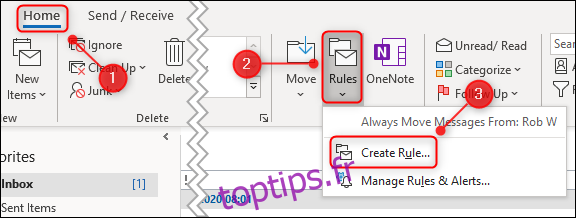Il y a des personnes dont vous ne voulez jamais entendre parler. Vous ne pouvez pas les empêcher de vous envoyer des e-mails, mais vous pouvez configurer Microsoft Outlook pour supprimer automatiquement les e-mails dès leur arrivée. Voici comment.
Il existe deux méthodes principales pour supprimer automatiquement les e-mails dans Outlook: les règles et le balayage. Les règles sont exactement ce à quoi elles ressemblent: des règles que le client Outlook doit suivre. Vous pouvez configurer une règle qui indique à Outlook de supprimer définitivement les e-mails d’un expéditeur particulier dès leur arrivée.
Sweep est un outil intégré à l’application Web Outlook pour effacer les e-mails de votre boîte de réception. C’est un peu plus simple à utiliser que les règles, mais il n’a pas toute la complexité et la puissance des règles. Cependant, c’est plus que suffisant pour ce travail.
Une règle s’applique uniquement au client de bureau Outlook et Sweep s’applique uniquement à l’application Web Outlook. Si vous utilisez à la fois l’application Web et le client de bureau, vous devrez configurer les deux.
Utiliser une règle dans le client de bureau Outlook
Les règles fonctionnent dans le dossier dans lequel vous les créez, vous devez donc sélectionner un e-mail dans votre boîte de réception pour que cela fonctionne. Après avoir sélectionné un e-mail, cliquez sur Accueil> Règles> Créer une règle.
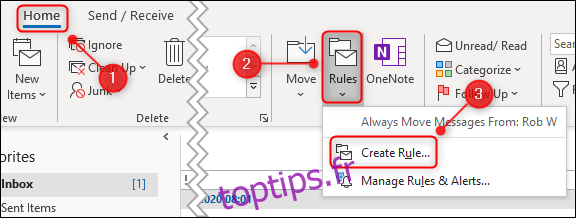
Dans le panneau « Créer une règle » qui s’ouvre, cliquez sur « Options avancées ».
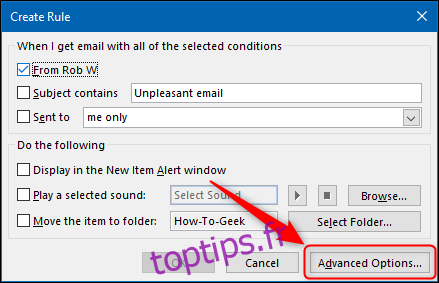
Cochez la case à côté de « De [name]»Option. Il s’agit de la personne dont les e-mails seront automatiquement supprimés avant que vous ne les voyiez, alors assurez-vous qu’il s’agit du bon expéditeur. À partir de là, cliquez sur « Suivant ».

Ensuite, cochez la case «Supprimer définitivement».
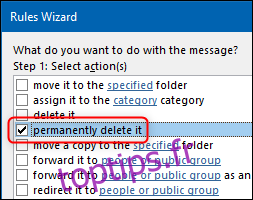
Une boîte de dialogue de confirmation s’affiche. Cliquez sur le bouton «Oui».

Sélectionnez maintenant le bouton «Suivant» et «Suivant» à nouveau pour accéder à la dernière page de l’assistant.
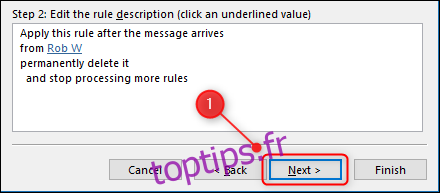
Donnez un nom à votre règle, activez l’option « Exécuter cette règle maintenant sur les messages dans » Boîte de réception « » et cliquez sur « Terminer ».
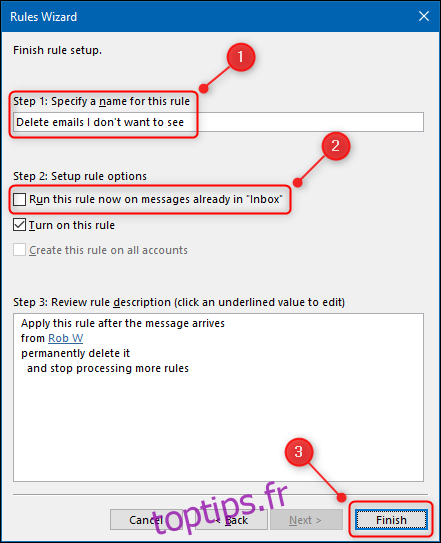
Votre règle est maintenant créée et tous les e-mails de cet expéditeur seront immédiatement et automatiquement supprimés dès qu’ils arrivent dans votre boîte de réception.
Utiliser un balayage dans Outlook Web App
Sweep fonctionne dans des dossiers spécifiques comme les règles, vous devez donc sélectionner un e-mail dans votre boîte de réception pour que cela fonctionne. Après avoir sélectionné un e-mail, cliquez sur « Balayer » dans la barre d’outils.
![]()
Sélectionnez «Déplacer tous les messages du dossier Boîte de réception et des futurs messages», définissez le dossier «Déplacer vers» sur «Éléments supprimés», puis cliquez sur le bouton «OK».
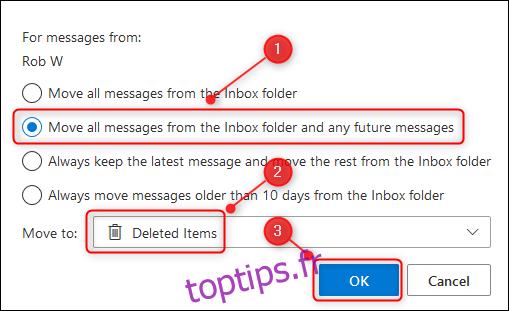
C’est tout ce qu’on peut en dire. Cliquez sur «OK» dans la boîte de dialogue de confirmation.

Contrairement à la règle de l’application client Outlook, Sweep ne contournera pas le dossier Éléments supprimés. Cela signifie que tous les éléments supprimés automatiquement seront visibles dans les éléments supprimés, vous devrez donc parfois vider ce dossier.